excel设置别人不可编辑的教程, Excel给别人设置不可编辑教程,朋友们可能不是很了解。今天,边肖将为您带来这一体验,感兴趣的朋友可以看看。
1.第一步:打开excel,输入数据源,用销量作为测试。
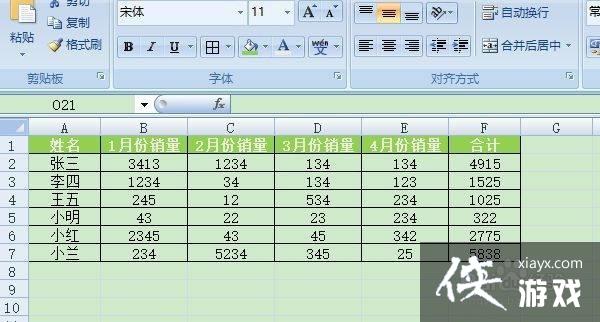
2.第二步:首先选择该列数据,右键选择设置单元格格式。
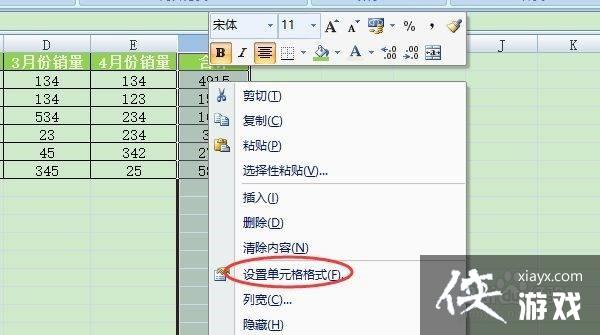
3.步骤3: Ctrl A解锁所有单元格并重新锁定sum列。
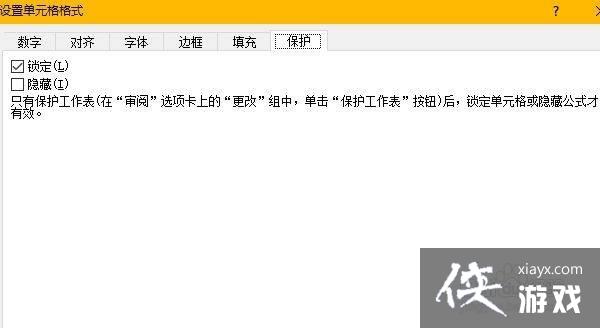
4.步骤4:在“审阅”选项卡上,在“更改”组中找到“保护工作表”按钮。
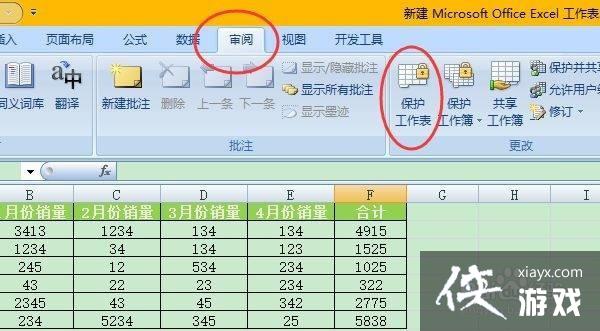
5.第5步:单击“保护工作表”按钮打开“保护工作表”对话框,选中“保护工作表”并锁定单元格内容。
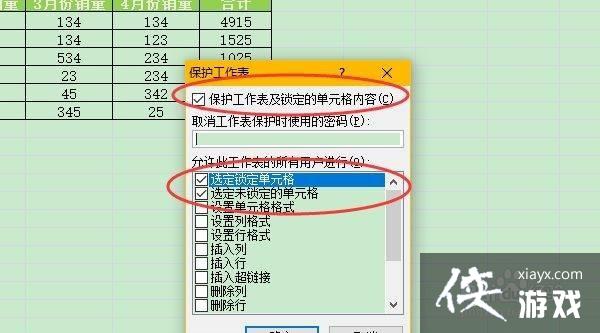
6.步骤6:改变的单元格或图标是受保护的,因此是只读的。
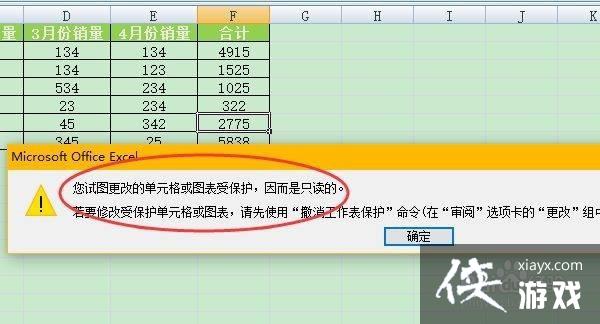
7.在第七步中,您可以看到原来保护工作表的按钮已经更改为取消工作表保护。
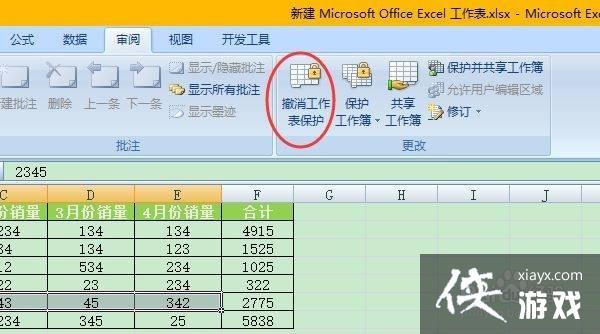
8.第八步:可以设置密码,组织解除保护。
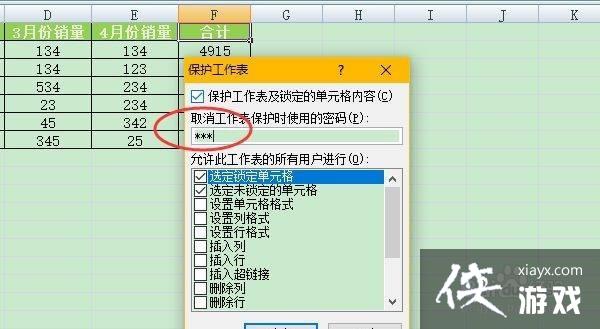
9.第九步:设置密码后,点击确定,弹出密码确认对话框。重新输入您刚刚设置的密码,然后单击确定。

10.第十步:工作表解除保护后,就可以正常编辑了。
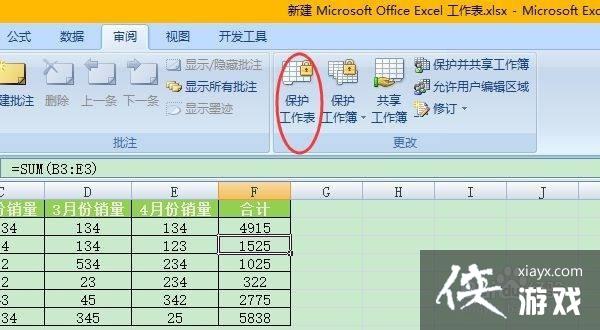
excel设置别人不可编辑的教程,以上就是本文为您收集整理的excel设置别人不可编辑的教程最新内容,希望能帮到您!更多相关内容欢迎关注。








